Excel如何实现条件范围内的统计
来源:网络收集 点击: 时间:2024-05-12【导读】:
用Excel做统计,我们偶尔会遇到需要我们在数据范围内进行统计的情况。今天,我要向大家推荐一个高效的方法。它不需要我们学习和记忆公式,能够自动生成公式,可以做到不懂公式也能设计好公式!方法/步骤1/6分步阅读 2/6
2/6 3/6
3/6 4/6
4/6 5/6
5/6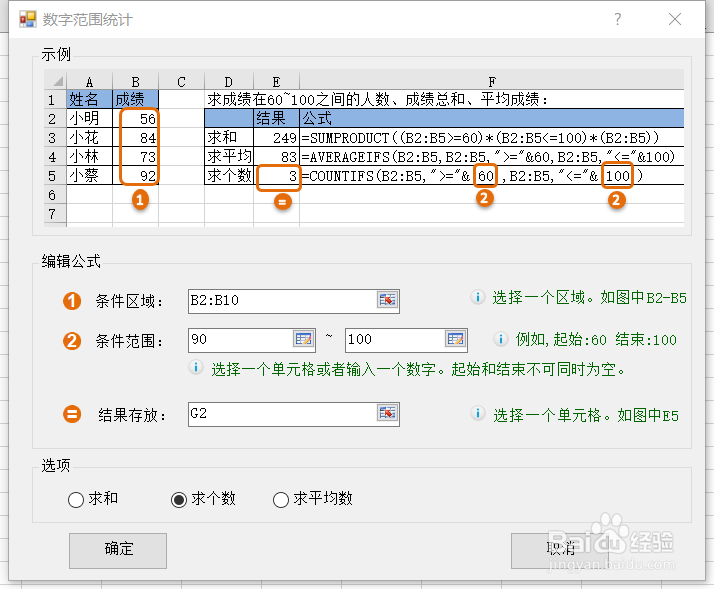 6/6
6/6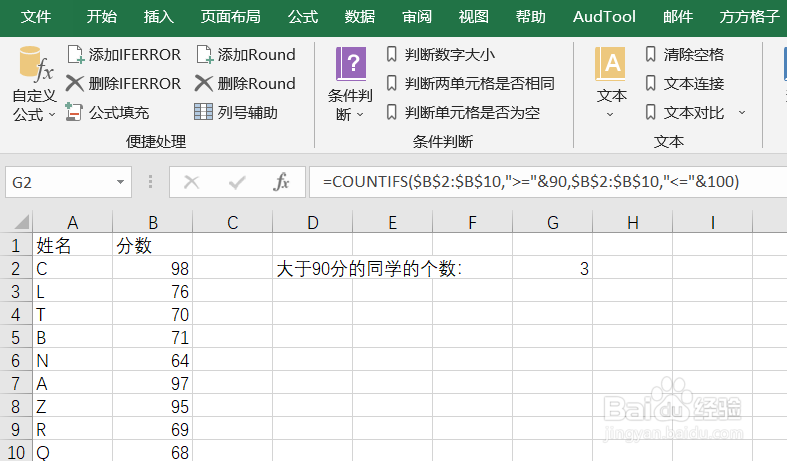 注意事项
注意事项
本来,要求我们统计出90分以上的同学的个数,我们可以这么做。
首先,我们打开Excel文件,并点击“公式向导”选项卡。
 2/6
2/6我们在功能区,找到“数学统计”模块。
 3/6
3/6然后,我们在该模块继续点击“数学统计”,如下图所示。
 4/6
4/6点击后,会出现一个下拉菜单,我们点击“数字范围统计”。
 5/6
5/6这时,会弹出一个对话框,我们根据例子要求在下图填入相应内容,然后,点击“确定”。
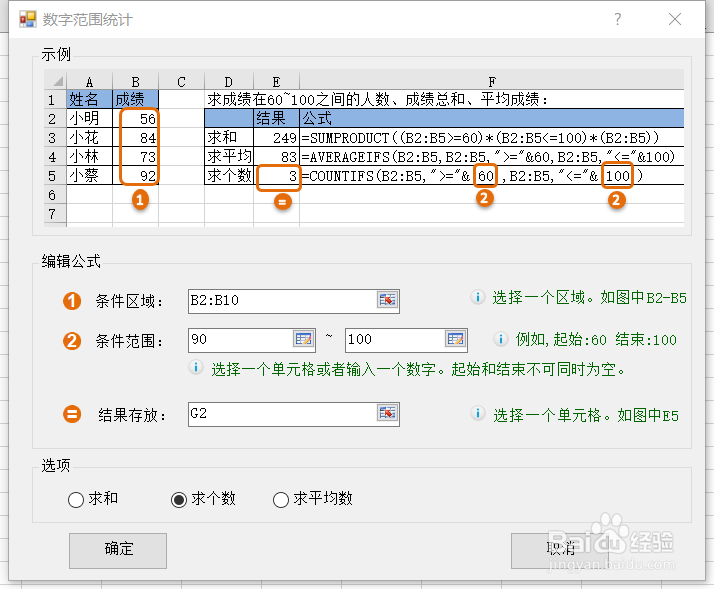 6/6
6/6点击“确定”后,公式就自动生成啦!我们也统计出90分以上的同学的人数啦!
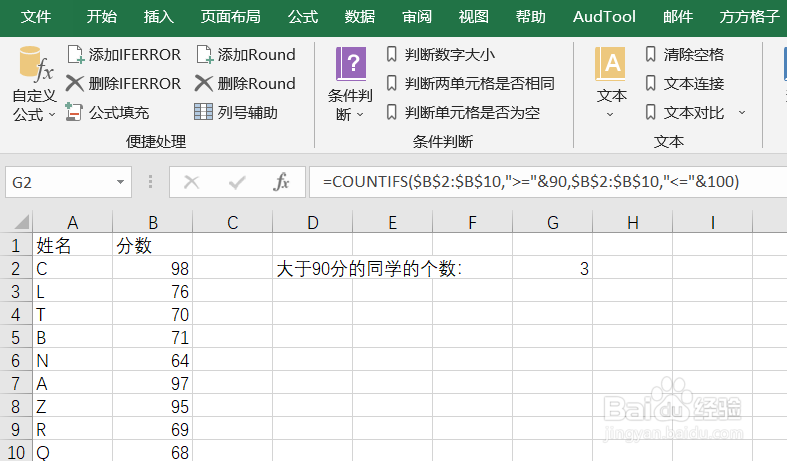 注意事项
注意事项如果帮到你,帮忙点个赞哦!
版权声明:
1、本文系转载,版权归原作者所有,旨在传递信息,不代表看本站的观点和立场。
2、本站仅提供信息发布平台,不承担相关法律责任。
3、若侵犯您的版权或隐私,请联系本站管理员删除。
4、文章链接:http://www.1haoku.cn/art_743215.html
上一篇:行者骑行软件怎么更换手机号
下一篇:怎样在手机WPS表格中插入图片
 订阅
订阅